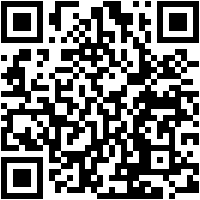Postingan kali ini saya akan coba jelaskan sedikit cara remastering ubuntu dengan remastersys. Sebenarnya banyak aplikasi-aplikasi remastering lain, seperti reconstructor ataupun Ubuntu Customization Kit (UCK). Pertama, yang kita butuhkan ada aplikasi remastersys, silahkan install dengan cara menambakan repostori beikut :
for Gutsy and Earlier - up to version 2.0.11-1
# Remastersys
deb http://www.geekconnection.org/remastersys/repository remastersys/
For Hardy and Newer with original grub - version 2.0.12-1 and up
# Remastersys
deb http://www.geekconnection.org/remastersys/repository ubuntu/
For Karmic, Lucid and Newer with grub2 - version 2.0.13-1 and up
# Remastersys
deb http://www.geekconnection.org/remastersys/repository karmic/
hal itu dapat dilakukan dengan cara edit pada /etc/apt/sources.list Setelah itu tinggal update reponya, yaitu : sudo apt-get update, setelah selesai tinggal menginstall saja remastersysnya sudo apt-get install remastersys.
Setelah menginstall remastersys sekarang tinggal custom ubuntu masing-masing sesuai dengan keinginan..
berikut adalah command pada terminal untuk "mengangkat" suatu konfigurasi dari ubuntu kita :
sudo -s
cp -Rf .config/ .gconf/ .gnome2/ .gconfd/ .local/ .nautilus/ .mozilla/ /etc/skel/
cp -Rf .config/ .gconf/ .gnome2/ .gconfd/ .local/ .nautilus/ .mozilla/ /root/
cd /etc/skel
chown -R root:root .config/ .gconf/ .gnome2/ .gconfd/ .local/ .nautilus/ .mozilla/
cd /root
chown -R root:root .config/ .gconf/ .gnome2/ .gconfd/ .local/ .nautilus/ .mozilla/
command tersebut berfungsi untuk mengangkat semua konfigurasi dari suatu aplikasi, misalnya .gconf/ ini bisa berfungsi untuk mengangkat semua konfigurasi dari gconf kita, dimana pada gconf ini sudah termasuk pada theme, panel, background dan yang lainnya yang terdapat pada pegaturan gconf, kemudian local untuk konfigurasi pada lokal, misalnya untuk mengankat main menu kita yang kita tambahkan sendiri, maka akan terangkat dan ingat pula jika mengkopi ini maka pengaturan internet kita juga akan terbawa.
semua konfigurasi tersebut ada di home folder kita dan kita akan kopikan ke /etc/skel dan /root, dikarenakan pada casper akan mengakses kedua folder tersebut.
jika kita telah melakukan hal tersebut, maka kita telah siap untuk mendistribusikan ulang ubuntu kita. (apabila kita tidak melakukan hal tersebut, maka hasil remaster nanti akan sama persis dengan ubuntu asli, bukan kemauan kita).
untuk melakukan remastering cukup mengetikan command berikut :
sudo remasterysy backup (untuk membuat livecd/dvd dari seluruh system kita)
sudo remastersys backup custom.iso (untuk membuat livecd /dvd seluruh system kita ke dalam sebuah .iso)
sudo remastersys dist (untuk mendistribusikan ulang dari system kita dan langsung akan terbentuk .iso)
sudo remastersys dist cdfs (untuk mendistribusikan ulang dari system kita, tetapi tidak langsung menjadi .iso, hal ini bisa dilakukan untuk mengkonfigurasi dari remaster kita (dilakukan di /home/remastersys), misalnya kita akan mengubah default splash.png dari remastersys, ke splash keinginan kita, maka kita dapat merubahnya di /home/remastersys/remastersys/ISOTMP/isolinux/splash.png, dengan gambar yang kita inginkan.)
sudo remastersys dist iso custom.iso (untuk menjadikan iso dari cdfs).
berdasrkan perintah-perintah tersebut, kita akan memilih sudo remastersys dist cdfs dan sudo remastersys dist iso custom.iso karena kita akan melakukan konfigurasi pada ISOTMP sebelum menjadi iso.
Ingat!!! dalam remastersys harus terhubung ke internet agar distro hasil remasterign kita dapat terinstall, karena ketika remastersys, akan mendownload ubiquity, yang merupakan aplikasi untuk menginstall distro kita ke sistem baru. hal ini cukup dilakukan sekali saja, karena pada remastersys ubiquity sudah terinstall di system kita, jasi pada remastering berikutnya tidak perlu koneksi ke internet kembali.
Sekian. Selamat Mencoba.
for Gutsy and Earlier - up to version 2.0.11-1
# Remastersys
deb http://www.geekconnection.org/remastersys/repository remastersys/
For Hardy and Newer with original grub - version 2.0.12-1 and up
# Remastersys
deb http://www.geekconnection.org/remastersys/repository ubuntu/
For Karmic, Lucid and Newer with grub2 - version 2.0.13-1 and up
# Remastersys
deb http://www.geekconnection.org/remastersys/repository karmic/
hal itu dapat dilakukan dengan cara edit pada /etc/apt/sources.list Setelah itu tinggal update reponya, yaitu : sudo apt-get update, setelah selesai tinggal menginstall saja remastersysnya sudo apt-get install remastersys.
Setelah menginstall remastersys sekarang tinggal custom ubuntu masing-masing sesuai dengan keinginan..
berikut adalah command pada terminal untuk "mengangkat" suatu konfigurasi dari ubuntu kita :
sudo -s
cp -Rf .config/ .gconf/ .gnome2/ .gconfd/ .local/ .nautilus/ .mozilla/ /etc/skel/
cp -Rf .config/ .gconf/ .gnome2/ .gconfd/ .local/ .nautilus/ .mozilla/ /root/
cd /etc/skel
chown -R root:root .config/ .gconf/ .gnome2/ .gconfd/ .local/ .nautilus/ .mozilla/
cd /root
chown -R root:root .config/ .gconf/ .gnome2/ .gconfd/ .local/ .nautilus/ .mozilla/
command tersebut berfungsi untuk mengangkat semua konfigurasi dari suatu aplikasi, misalnya .gconf/ ini bisa berfungsi untuk mengangkat semua konfigurasi dari gconf kita, dimana pada gconf ini sudah termasuk pada theme, panel, background dan yang lainnya yang terdapat pada pegaturan gconf, kemudian local untuk konfigurasi pada lokal, misalnya untuk mengankat main menu kita yang kita tambahkan sendiri, maka akan terangkat dan ingat pula jika mengkopi ini maka pengaturan internet kita juga akan terbawa.
semua konfigurasi tersebut ada di home folder kita dan kita akan kopikan ke /etc/skel dan /root, dikarenakan pada casper akan mengakses kedua folder tersebut.
jika kita telah melakukan hal tersebut, maka kita telah siap untuk mendistribusikan ulang ubuntu kita. (apabila kita tidak melakukan hal tersebut, maka hasil remaster nanti akan sama persis dengan ubuntu asli, bukan kemauan kita).
untuk melakukan remastering cukup mengetikan command berikut :
sudo remasterysy backup (untuk membuat livecd/dvd dari seluruh system kita)
sudo remastersys backup custom.iso (untuk membuat livecd /dvd seluruh system kita ke dalam sebuah .iso)
sudo remastersys dist (untuk mendistribusikan ulang dari system kita dan langsung akan terbentuk .iso)
sudo remastersys dist cdfs (untuk mendistribusikan ulang dari system kita, tetapi tidak langsung menjadi .iso, hal ini bisa dilakukan untuk mengkonfigurasi dari remaster kita (dilakukan di /home/remastersys), misalnya kita akan mengubah default splash.png dari remastersys, ke splash keinginan kita, maka kita dapat merubahnya di /home/remastersys/remastersys/ISOTMP/isolinux/splash.png, dengan gambar yang kita inginkan.)
sudo remastersys dist iso custom.iso (untuk menjadikan iso dari cdfs).
berdasrkan perintah-perintah tersebut, kita akan memilih sudo remastersys dist cdfs dan sudo remastersys dist iso custom.iso karena kita akan melakukan konfigurasi pada ISOTMP sebelum menjadi iso.
Ingat!!! dalam remastersys harus terhubung ke internet agar distro hasil remasterign kita dapat terinstall, karena ketika remastersys, akan mendownload ubiquity, yang merupakan aplikasi untuk menginstall distro kita ke sistem baru. hal ini cukup dilakukan sekali saja, karena pada remastersys ubiquity sudah terinstall di system kita, jasi pada remastering berikutnya tidak perlu koneksi ke internet kembali.
Sekian. Selamat Mencoba.
Widget by Css Reflex | TutZone
 -Remastering Ubuntu Pake remastersys
-Remastering Ubuntu Pake remastersys